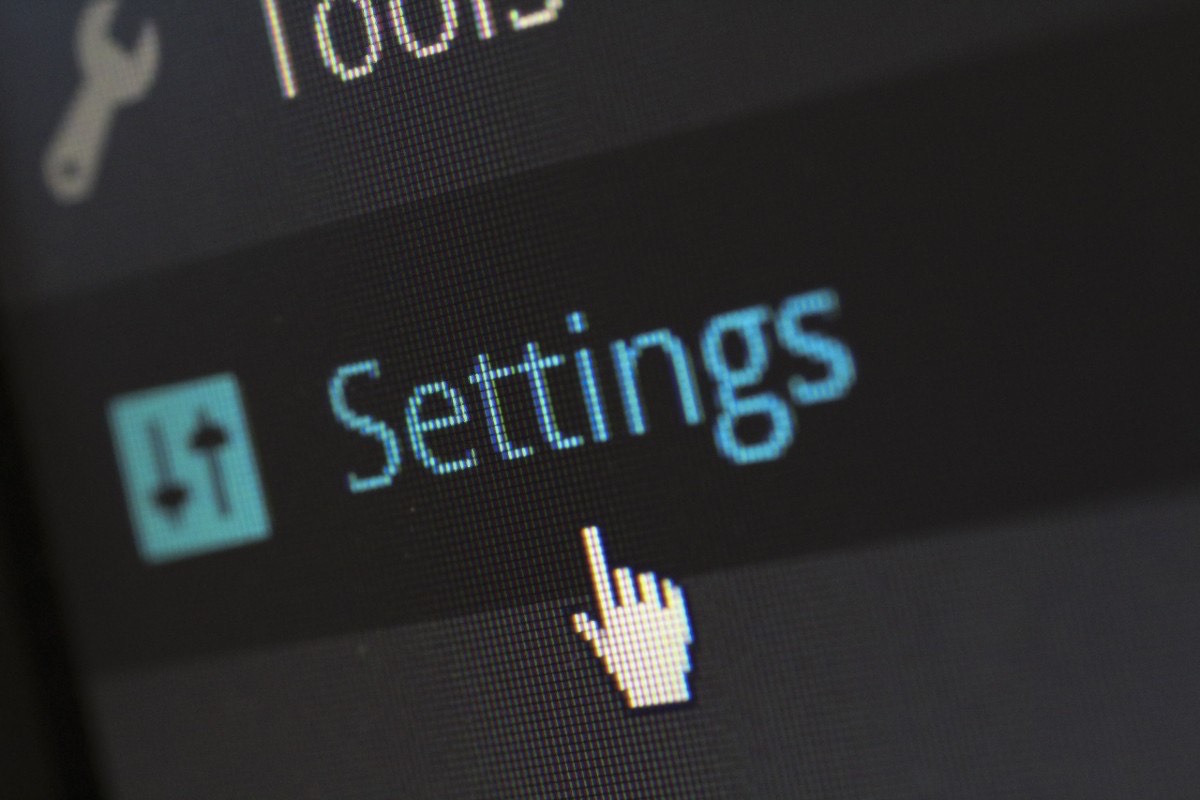Siete alla ricerca di consigli autorevoli per ottimizzare le prestazioni e garantire sicurezza massima al vostro PC? La manutenzione è essenziale per mantenere elevate performance e proteggere i vostri dati personali.
In questo articolo, vi guideremo attraverso una serie di best practice di manutenzione che potete svolgere regolarmente al fine di massimizzare il potenziale del vostro PC.
Cosa andrete a scoprire nel dettaglio? Come migliorare le prestazioni, come liberarvi dei file inutili, come proteggere il sistema da minacce esterne tramite un buon antivirus. Non vi resta che prestare la massima attenzione!
Attività di manutenzione del computer
Un’attività di manutenzione regolare è la chiave per assicurare uno stato di salute ottimale al vostro computer. Il dispositivo ne gioverà in toto durando più a lungo e, quindi, sarà fonte sicura per i vostri dati personali e la protezione della vostra privacy. Ma quali sono le mansioni da considerare ed eseguire?
Backup dei file
Prima di iniziare qualsiasi operazione di manutenzione, è fondamentale fare un backup dei dati importanti. Utilizzate un’unità esterna, un servizio di cloud storage o un software di backup affidabile per salvare i vostri dati. La sicurezza dei vostri file è una priorità assoluta.
Provate a immagine per un secondo di perdere tutti i vostri documenti, le vostre foto e i vostri progetti a causa di un guasto improvviso o di un malware. Un vero disastro che può essere prevenuto ed evitato.
Scansione con software antivirus
La sicurezza del vostro computer è una questione seria. Anzi, serissima.
Secondo AVTest, un istituto indipendente specializzato in sicurezza informatica, un computer medio subisce quotidianamente molteplici tentativi di attacco da parte di varie minacce informatiche. E sapete quanti ne vengono identificati ogni giorno? Circa 350.000 nuovi malware.
I software antivirus e antispyware, quindi, proteggono il computer da potenziali minacce monitorando e analizzando costantemente ogni singolo dato contenuto nei file. Vedete il vostro computer come una fortezza e il vostro software come una vera e propria guardia vigile a vostra difesa.
In commercio ci sono tantissimi software antivirus ma, il nostro consiglio, è quello di affidarsi a software affidabili come quelli che puoi trovare in questa classifica dei migliori antivirus. Un esempio? L’antivirus Norton, scelto da milioni di persone per la sua efficacia nella protezione contro virus e malware o un’altra ottima opzione è Bitdefender, uno dei migliori e più premiati antivirus sul mercato.
Aggiornamento programmi e sistema operativo
Mantenere i vostri programmi e il sistema operativo aggiornati è fondamentale in ottica sicurezza e miglioramento delle prestazioni del vostro PC. Verificate regolarmente la presenza di aggiornamenti e installateli tempestivamente.
Gli aggiornamenti non solo correggono vulnerabilità di sicurezza, ma ottimizzano anche le funzionalità dei programmi. Assicuratevi di tenere tutto aggiornato per massimizzare l’efficienza del vostro computer.
Rimozione programmi e file inutili dal PC
La pulizia e l’ottimizzazione del vostro PC sono fondamentali per garantire prestazioni al top e massimizzare lo spazio di archiviazione. Per liberarvi di file temporanei o inutilizzati, avete diverse opzioni a disposizione.
Potete iniziare eliminando manualmente i file temporanei o inutilizzati, liberando prezioso spazio sul disco rigido, oppure tramite software specifico come Norton antivirus tramite la seguente procedura:
- aprire il prodotto per la sicurezza del dispositivo di Norton;
- se viene visualizzata la finestra My Norton accanto a Sicurezza del dispositivo, fare clic su Apri;
- nella finestra principale del prodotto Norton, fare doppio clic su Prestazioni e quindi su Pulizia file;
- al termine dell’attività, fare clic su Chiudi.
Deframmentazione dell’hard disk
Quando si parla di frammentazione del disco, ci si riferisce a una particolare strategia di gestione dello spazio disponibile sull’hard disk messa in atto da specifici file system e sistemi operativi. I dati vengono salvati in modo non lineare e continuo, occupando il primo spazio libero sufficientemente grande. Questo può causare la suddivisione di un file in diverse parti, allocate in diverse sezioni del disco rigido. Nel tempo, questa allocazione frammentata può rallentare il funzionamento del PC.
Come eseguire una deframmentazione dell’hard disk per Windows e macOS? Vediamo caso per caso nel dettaglio:
Windows
- Cliccate sul pulsante Start nell’angolo in basso a sinistra del desktop.
- Nella casella di ricerca, digitate “Utilità di deframmentazione dei dischi” e selezionate l’opzione corrispondente dall’elenco dei risultati.
- Nella finestra dell’Utilità di deframmentazione dei dischi, selezionate il disco che desiderate deframmentare.
- Per verificare se il disco necessita di deframmentazione, cliccate su “Analizza disco“.
- Dopo che Windows ha completato l’analisi del disco, potrete verificare la percentuale di frammentazione nella colonna “Ultima esecuzione“. Se il valore visualizzato è superiore al 10%, si consiglia di procedere con la deframmentazione.
- Cliccate su “Deframmenta disco“. Potrebbe essere richiesta l’autorizzazione amministrativa, quindi fornite la password o confermate l’azione se richiesto.
macOS
A differenza del sistema Windows, macOS non fornisce un’opzione integrata per la deframmentazione del Mac. Tuttavia, esistono programmi di terze parti che possono essere utilizzati per questo scopo. Tra le applicazioni più popolari per la deframmentazione, troviamo iDefrag. Ecco una breve guida su come deframmentare il tuo Mac utilizzando iDefrag:
- Scarica e avvia iDefrag sul tuo Mac.
- L’applicazione inizierà automaticamente a esaminare il disco rigido. Attendere alcuni minuti e fare clic sul primo menu a tendina.
- Nell’elenco delle opzioni disponibili, troverai diverse scelte. Puoi selezionare la modalità “Rapida” per una deframmentazione online.
Seguendo questi passaggi, sarai in grado di deframmentare efficacemente il tuo Mac utilizzando iDefrag, migliorando le prestazioni del sistema e garantendo un’esperienza più fluida durante l’elaborazione di file di grandi dimensioni.
Manutenzione PC fisso: ogni quanto e come farla?
La frequenza delle attività di manutenzione può variare a seconda delle esigenze del vostro computer. Tuttavia, ecco una linea guida generale:
- Effettuate il backup dei vostri file importanti giornalmente o ogni volta che apportate modifiche significative.
- Eseguite scansioni antivirus efficienti e complete almeno una volta alla settimana per rilevare e rimuovere minacce potenziali. Ricordatevi di consultare la classifica dei migliori antivirus per scegliere il software più adatto alle vostre esigenze.
- Controllate e installate gli aggiornamenti dei programmi e del sistema operativo regolarmente, preferibilmente settimanalmente. Tenere tutto aggiornato è fondamentale per garantire una maggiore sicurezza e prestazioni ottimali.
- Rimuovete i programmi e i file inutilizzati ogni mese od ogni volta che ne avete bisogno.
Eseguite la deframmentazione dell’hard disk trimestralmente o quando notate un rallentamento significativo delle prestazioni.